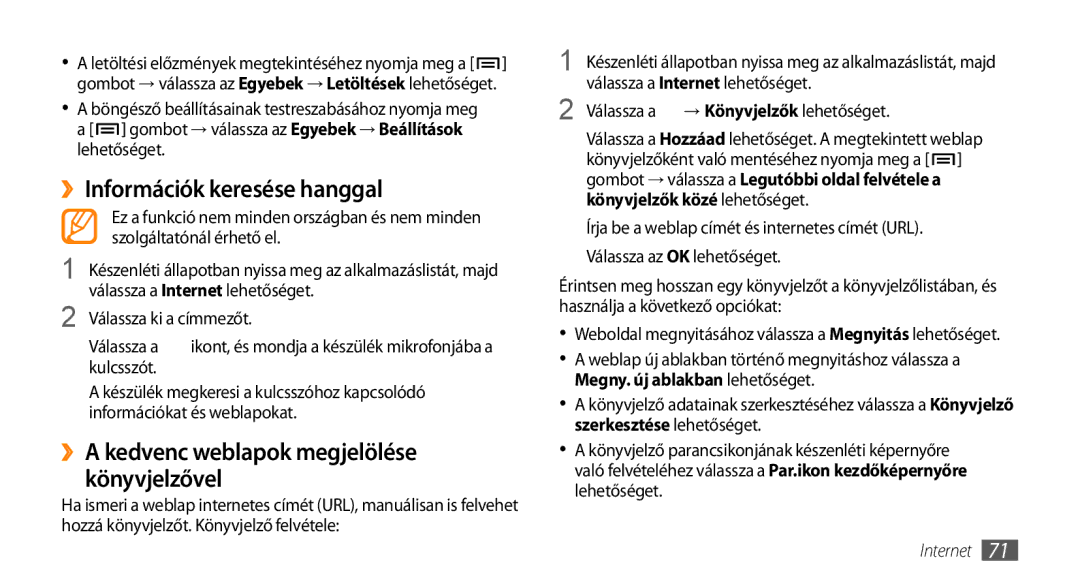•A letöltési előzmények megtekintéséhez nyomja meg a [ ![]() ] gombot → válassza az Egyebek → Letöltések lehetőséget.
] gombot → válassza az Egyebek → Letöltések lehetőséget.
•A böngésző beállításainak testreszabásához nyomja meg a [ ![]() ] gombot → válassza az Egyebek → Beállítások lehetőséget.
] gombot → válassza az Egyebek → Beállítások lehetőséget.
››Információk keresése hanggal
Ez a funkció nem minden országban és nem minden szolgáltatónál érhető el.
1 Készenléti állapotban nyissa meg az alkalmazáslistát, majd válassza a Internet lehetőséget.
2 Válassza ki a címmezőt.
3 Válassza a ![]() ikont, és mondja a készülék mikrofonjába a kulcsszót.
ikont, és mondja a készülék mikrofonjába a kulcsszót.
A készülék megkeresi a kulcsszóhoz kapcsolódó információkat és weblapokat.
››A kedvenc weblapok megjelölése könyvjelzővel
Ha ismeri a weblap internetes címét (URL), manuálisan is felvehet hozzá könyvjelzőt. Könyvjelző felvétele:
1 | Készenléti állapotban nyissa meg az alkalmazáslistát, majd | ||
2 | válassza a Internet lehetőséget. |
| |
Válassza a | → Könyvjelzők lehetőséget. |
| |
3 | Válassza a Hozzáad lehetőséget. A megtekintett weblap | ||
| könyvjelzőként való mentéséhez nyomja meg a [ | ] | |
| gombot → válassza a Legutóbbi oldal felvétele a |
| |
4 | könyvjelzők közé lehetőséget. |
| |
Írja be a weblap címét és internetes címét (URL). |
| ||
5 | Válassza az OK lehetőséget. |
| |
Érintsen meg hosszan egy könyvjelzőt a könyvjelzőlistában, és használja a következő opciókat:
•Weboldal megnyitásához válassza a Megnyitás lehetőséget.
•A weblap új ablakban történő megnyitáshoz válassza a Megny. új ablakban lehetőséget.
•A könyvjelző adatainak szerkesztéséhez válassza a Könyvjelző szerkesztése lehetőséget.
•A könyvjelző parancsikonjának készenléti képernyőre való felvételéhez válassza a Par.ikon kezdőképernyőre lehetőséget.